IPhone'is arvutist video teisaldamine mitu võimalust selle saavutamiseks

- 3059
- 920
- Mr. Salvador Ryan
IPhone'is saate videot mängida. Las neil seadmetel pole sama suurt ekraani kui moodne televiisor. Kuid need sobivad suurepäraselt filmide vaatamiseks teel, reas, igaval üritusel. Ja üldiselt kõikjal, kuhu saate telefoni saada. Kuid meediumifaili ülekandmine vidinasse nii lihtsasse. See ei tööta temaga, et töötada nagu teiste draividega. Saage aru, kuidas visata videot arvutist iPhone'i, millises vormingus see peaks olema ja milliseid programme saab kõige paremini kasutada teisendamiseks.
Teisendamine
iPhone ei saa AVI laienemisega videoid "lugeda". Kui laadite alla just sellise filmi, siis Apple'i seade seda ei ava. See reprodutseerib ainult MP4, M4V ja MOV koos koodekiga h.264. Siit saate teada, kuidas video kohta teavet vaadata:
- Klõpsake seda parema hiirenupuga.
- Valige kontekstimenüüs "Atribuudid".
- Line "failitüüp" tähistab laiendit.
- Muude omaduste nägemiseks minge vahekaardile "Loe edasi": bitikiirus, voolukiirus, kaadrisagedus, pildi suurus.
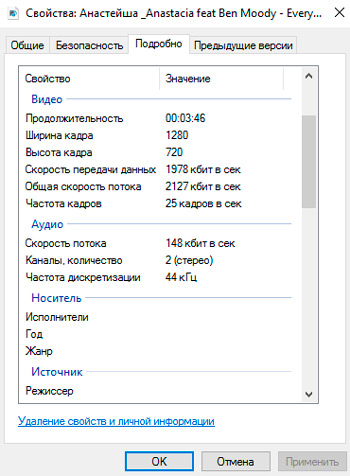
Enamik filme kehtib AVI -le. Kuigi FLV -s on film, MKV, 3GP, VOD, OGG. Seetõttu peate enne video arvutist iPhone'i edastamist teisendama faili sobivaks vormingusse. Seda saab teha järgmiste programmide abil:
- Mis tahes videomuundur (AVC). Mugav utiliit - piisab sellest, millist seadet filmi mängitakse, ja see seab soovitud sätted.
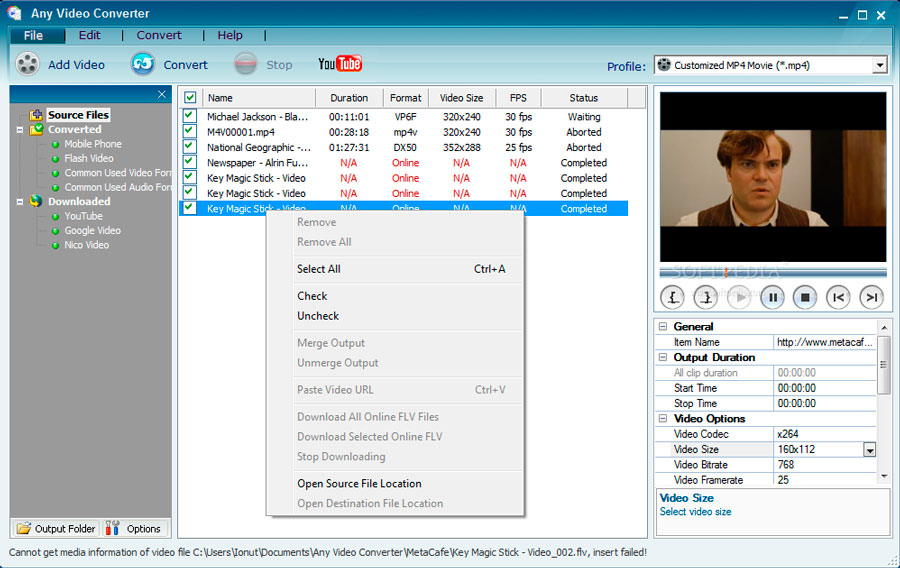
- Formaativabrik. Saate isegi muuta isegi DVD-ketta. Taastab kahjustatud meediumifailid. See on veebiteenus. Temaga pole vaja midagi installida ega arvutist välja töötada. Põhilehel on vajalike parameetritega kohe võimalus "MP4". Kuid saate tasuta alla laadida maksimaalselt 20 MB.
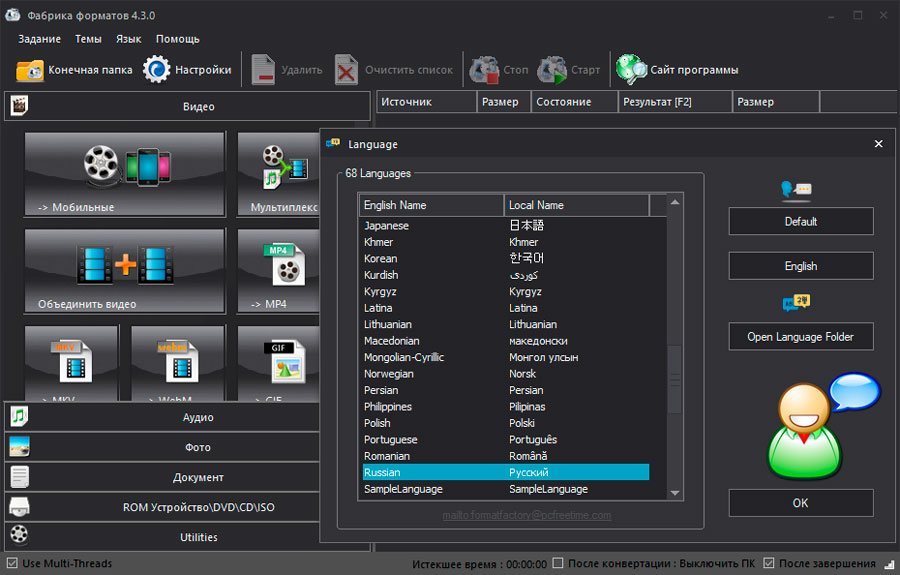
- Freemake'i videomuundur. Võimaldab mitte ainult teisendada, vaid ka videoid redigeerida: lõigake ja ühendage fragmendid, pöörake, looge slaidiseanss.
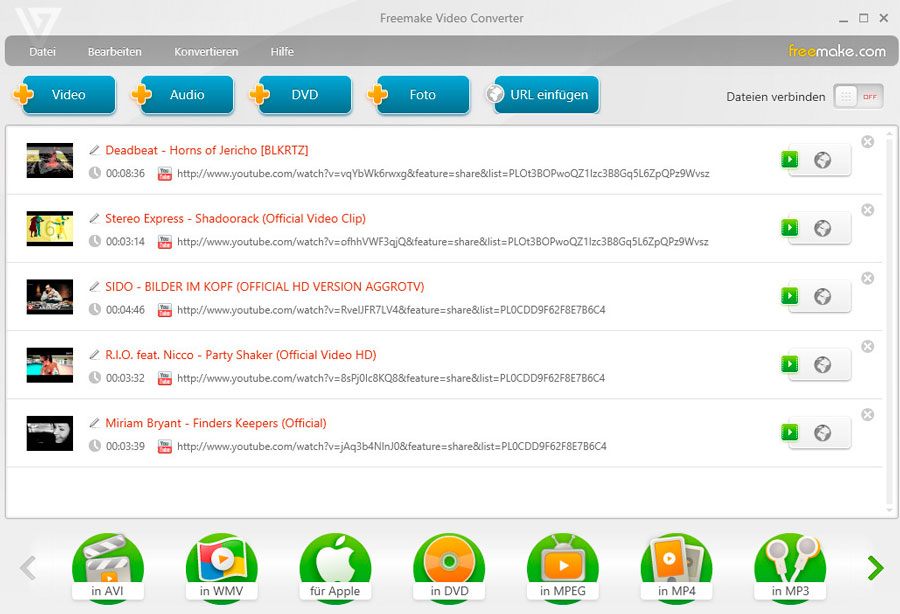
Lihtsalt muutmine laienemisest ei piisa. Omadused jäävad samaks. Ja iPhone ei suuda seda ära tunda. Seetõttu on parem kasutada muundurit.
Erinevatel programmidel on erinevad seaded ja liides. Kuid eriteadmisi pole vaja. Seadke lihtsalt järgmised sätted:
- Vorming: MP
- Videokooder: H.264.
- Ülejäänud võivad muuta seda, mida soovite, või jätta selle sellisena, nagu see on.
Kui soovite teha ilma konversioonideta, laadige alla rakenduste poest, mis tuvastab vajalikud failid (näiteks GPLAYER). Pärast seda saate välja mõelda, kuidas video arvutist iPhone'i visata. Selleks on mitu võimalust.
iTunes
IPhone'is videote allalaadimiseks on vaja spetsiaalset programmi - iTunes:
- Laadige see alla ametlikust Apple'i veebisaidilt ja installige see.
- Ühendage vidin arvutiga USB -kaabli abil. Traat peab olema lisatud.
- Oodake, kuni süsteem määrab uue seadme olemasolu.
- Avage iPhone.
- Kui on olemas teatis "Kas lubate sellel seadmel juurdepääsu videole ja fotole?"või" Kas sa usaldad seda arvutit?", kinnitage, et usaldate ja lubate.
- Avage Aytyuns arvutis.
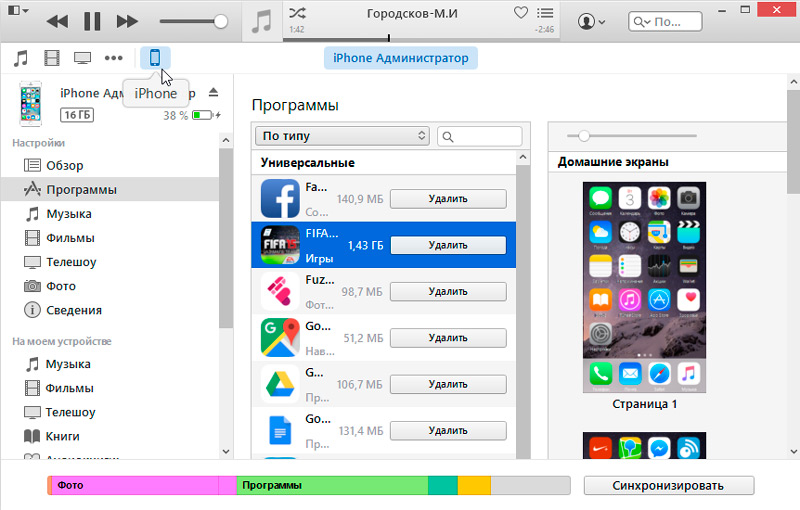
- Minge menüüsse "Fail".
- Valige "Lisage meediumile uus fail".
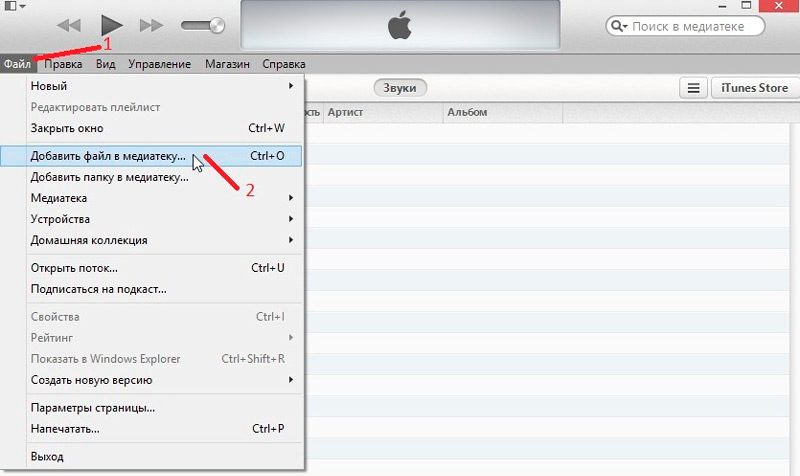
- Näidake videot.
- See ilmub vahekaardil Kodu iTunes'i jaotises "Video". Selle avamiseks klõpsake vasakult vasakul asuval langemisloendil.
- Klõpsake meediumitekstis videot parema hiirenupuga.
- Valige "Lisa seadmesse" ja seejärel üksuse "iPhone".
- Saate hiire abil filmi meediasse sisestada. Lihtsalt lohistage see kursor kaustast Aityunsi aknasse.
Video viskamiseks Apple'i vidinale peate lahendama sünkroonimise.
- Minge seadme ülevaatesse. Selleks klõpsake ühendatud iTunes'i seadmete loendis tema nime. Või klõpsake vasaku telefoni kujul ikooni.
- Avage sätted - filmid.
- Pange märkeruut Chekboxi "Sünkroniseeri" ja rakendage muudatusi.
- Seadme ülevaates klõpsake nuppu "Sünkroniseeri". Ta on paremal.
- Video kuvatakse iPhone'is menüüs "Video" (jaotis "Kodu").
Autor wi-fi
Wi-Fi video teisaldamiseks:
- Kinnitage vidin arvutisse. Seejärel saate faile edastada ilma USB -ga ühenduseta. Kuid esialgse seadistuse jaoks vajate kaablit.
- Avage iTunes.
- Minge seadme ülevaatesse.
- Kerige lehte alla.
- Märkige suvand "Sünkroniseerimine Wi-Fi abil".
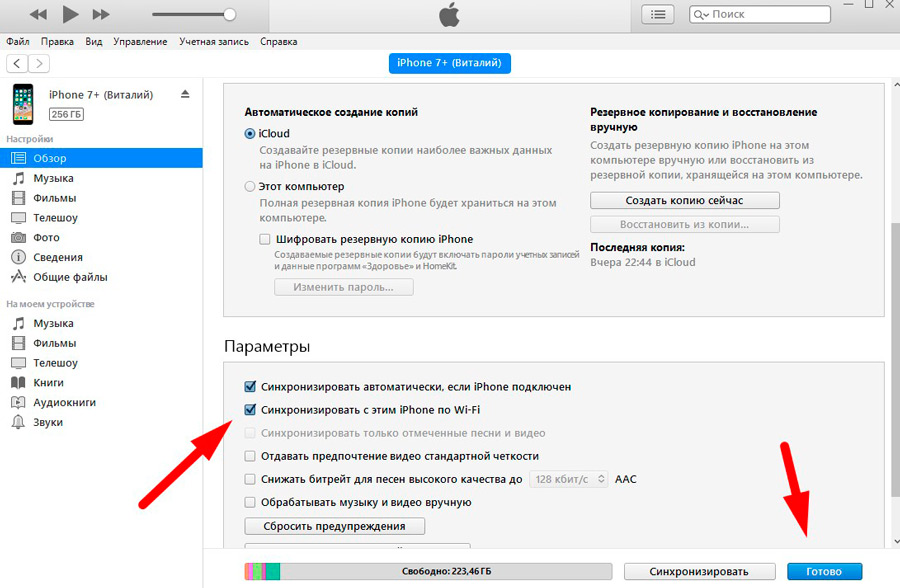
- Klõpsake nuppu "Rakenda".
Pärast seda saate traadita suhtluse jaoks arvutist iPhone'i alla laadida (kui seadmed asuvad samas võrgus) alla laadida. Selle jaoks:
- Minge vidina sätetesse.
- Jaotis "Põhiline".
- Punkt "sünkroonimine Wi-Fi abil".
- Sünkroniseerimisnupp.
Kõik, mis on iTunes Media tekstis, kopeeritakse seadme seadmesse. Sellele saate lisada uusi videoid, isegi kui telefon on kaugel.
Kui te ei soovi valida ühte otseteed ja kopeerida kohe filmide kogu, lisage menüü "Fail", lisage kaust ". Ja täpsustage meedia kataloog. Need kopeeritakse iga sünkroonimisega automaatselt iPhone'i.
iCloud
ICloud on Apple'i võrgusalvestus. Kui paigutate sellesse video, on see saadaval kõigis teie Interneti -ühenduses olevates seadmetes. Teil on kontolt vaja ainult sisselogimist ja parooli. Need peavad langema kokku iPhone'i sätetes näidatud kasutajaandmetega.
Siit saate teada, kuidas videot iPhone'i arvutiga üles laadida:
- Installige iCloudi programm arvutisse. Ta on ametlikul Apple'i veebisaidil.
- Käivitage see.
- Klõpsake "Konto".
- Sisestage andmed oma Apple'i kontolt ja kinnitage.
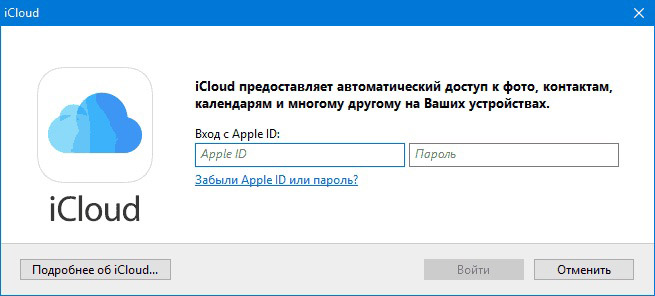
Sissepääs iCloudisse
- Märkige punkt "fotod".
- Klõpsake nuppu "Parameetrid" selle kõrval.
- Pange kast "My PC -st maha".
- Teise kausta kasutamiseks klõpsake nuppu "Muutke" ja märkige kataloogi tee.
- Klõpsake nuppu "Valmis" ja "Rakenda".
- Minge "minu arvutisse".
- ICloud ilmus sinna. Ava see.
- Midagi arvutilt iPhone'i visata, liigutage fail kausta "Uploads").
Läbi brauseri:
- Minge iCloudi lehele.Com.
- Kirjutage oma Apple ID ja parool.

iCloud.Com
- Klõpsake ikooni iCloud Drive. Pilvesalvestus avaneb.
- Uue kausta lisamiseks kasutage nuppu+”. Näiteks "video" või "minu võitlejad".
- Klõpsake ikoonil pilve kujul koos noolega, et salvestusruumi uue faili üles laadida. Näidake teed tema juurde.
- Või lohistage video otse kaustast vaatleja aknasse.
- Koormuse aeg sõltub teie pakkujast ja tariifist.
- Film ilmub teie iPhone'is iCloud Drive'is.
- Kui seda programmi seda pole, saab selle alla laadida AppStore'is.
- Kui lisate kõigepealt sisu iCloudi salvestusruumi, annab vidin välja sõnumi: "Kas paneeli iCloud Drive'i rakendus on kodus?". Kinnitama.
Muud meetodid
Siin on rohkem võimalusi video allalaadimiseks iPhone'is:
- Post. Saada endale investeerimisega kiri. Ja avage see seadmes.
- Failid ja veebipõhised varud. Näiteks Dropbox või Yandex.Ketas. See on sama, mis iCloud, kuid mis on mõeldud mitte ainult Apple'i seadmetele.
- Faili saatmisfunktsiooniga käskjalad.
- Videomasinad. Lisage video YouTube'i või Rutube'i ja vaadake iPhone'i. Või leidke rakendus, mis kajastab meediume App Store'i brauserist.
- Sotsiaalmeedia. Näiteks saab vkontakte videoga täita.
Apple'i vidinatega pole failide edastamine nii lihtne. Vajame spetsiaalseid programme. Kuid saate oma lemmikfilmi ikkagi vaadata iPhone'is.
- « Photoshopis ilusa raami loomine
- Viga 87 Dismi korral - kust see pärineb ja kuidas seda parandada »

